Lê Thanh Ngân
Well-known member
1. Hướng dẫn lấy lại mật khẩu VssID khi bị quên qua email
Với phiên bản VssID 1.6.3 được cập nhật vào ngày 17/10/2021, VssID đã loại bỏ cách lấy lại mật khẩu VssID qua số điện thoại, mà thay vào đó là qua email. Nếu đã cập nhật VssID lên phiên bản mới này và vẫn đang loay hoay chưa biết cách thì hãy theo dõi hướng dẫn dưới đây nhé!
Hướng dẫn nhanh
Bước 1: Mở ứng dụng VssID và chọn mục Quên mật khẩu.
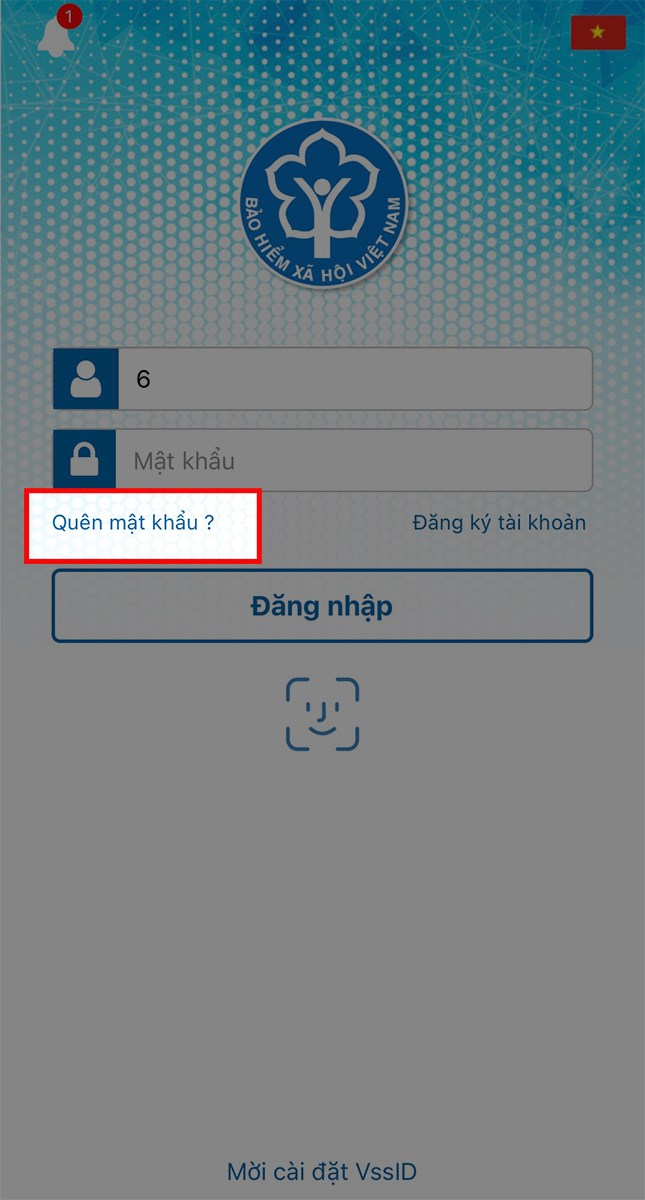
Mở VssID và chọn Quên mật khẩu
Bước 2: Nhập email của bạn vào ô trống và nhấn Gửi.
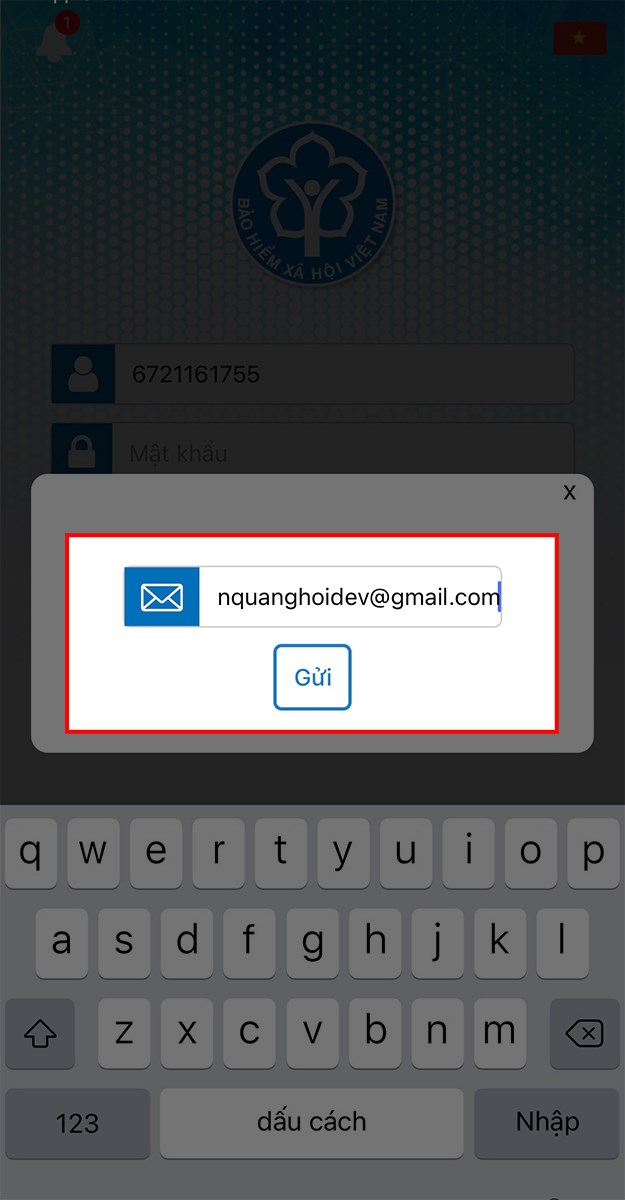
Nhập email và nhấn Gửi
Bước 3: Thông báo xác nhận mã OTP xác nhận sẽ được gửi về email. Nhấn Đóng.
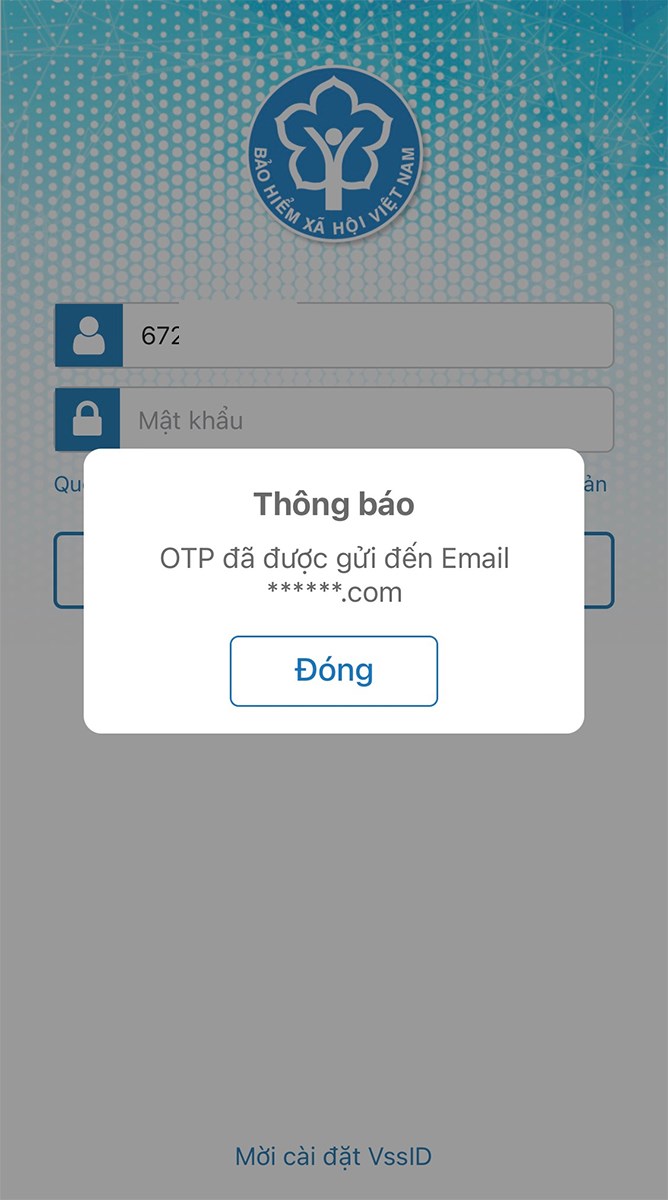
Nhấn Đóng
Bước 4: Hãy mở email lên kiểm tra, nhập mã OTP vào ô trống trên VssID và nhấn Xác nhận.
Lưu ý: Mã OTP chỉ có giá trị trong 5 phút. Nếu quá 5 phút không nhập, bạn sẽ phải thực hiện lại các bước từ đầu.
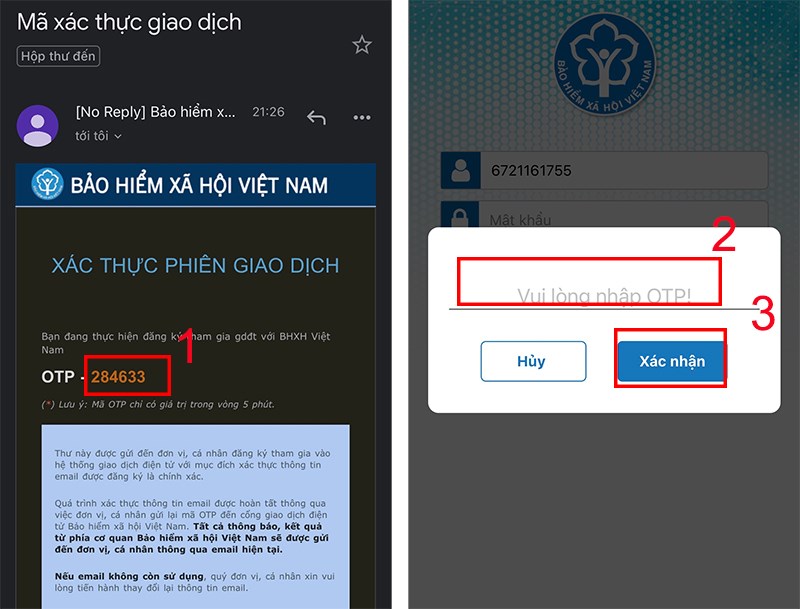
Nhập mã OTP và nhấn Xác nhận
Bước 5: Thông báo cấp mật khẩu mới thành công sẽ được gửi về email đã đăng ký lúc đầu. Nhấn đóng và mở email kiểm tra và sử dụng mật khẩu đó để đăng nhập ứng dụng VssID, tiến hành đổi mật khẩu mới.
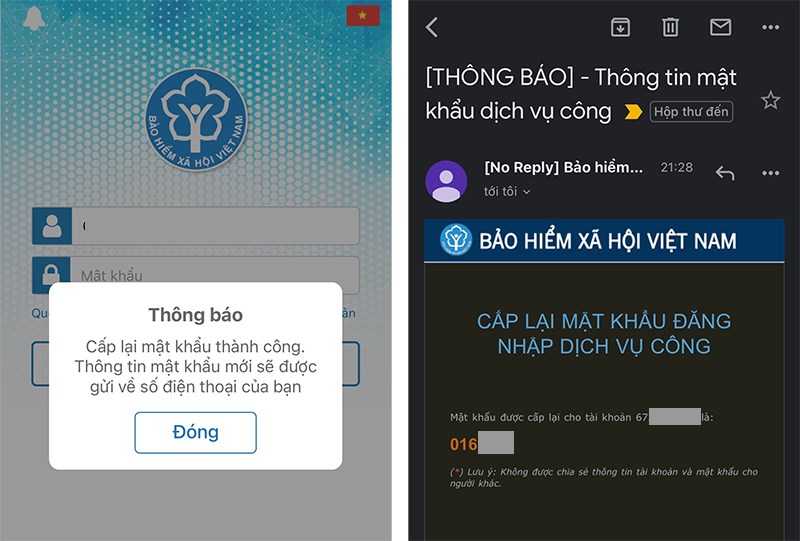
Mật khẩu mới được gửi về email đăng ký
2. Cách lấy lại mật khẩu VssID khi quên bằng số điện thoại
Bước 1: Mở ứng dụng VssID, nhập mã số BHXH của bạn. Chọn Quên mật khẩu.
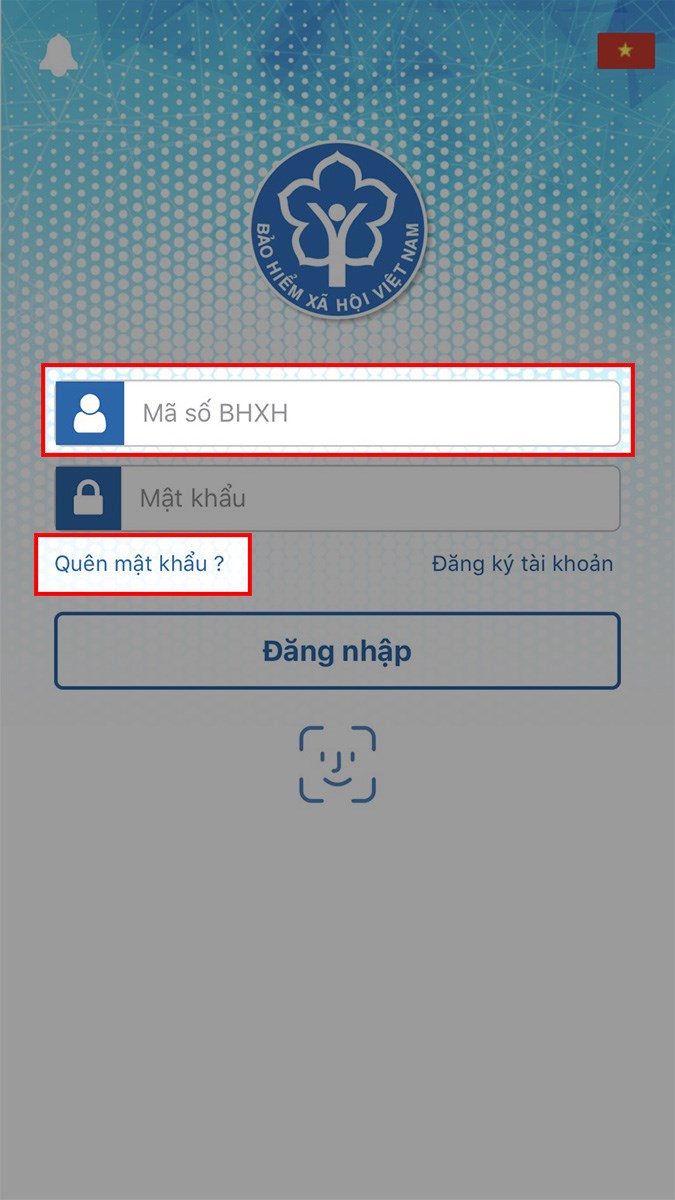
Mở ứng dụng VssID, nhập mã số BHXH và chọn Quên mật khẩu
Bước 2: Nhập số điện thoại vào khung. Chọn Gửi.
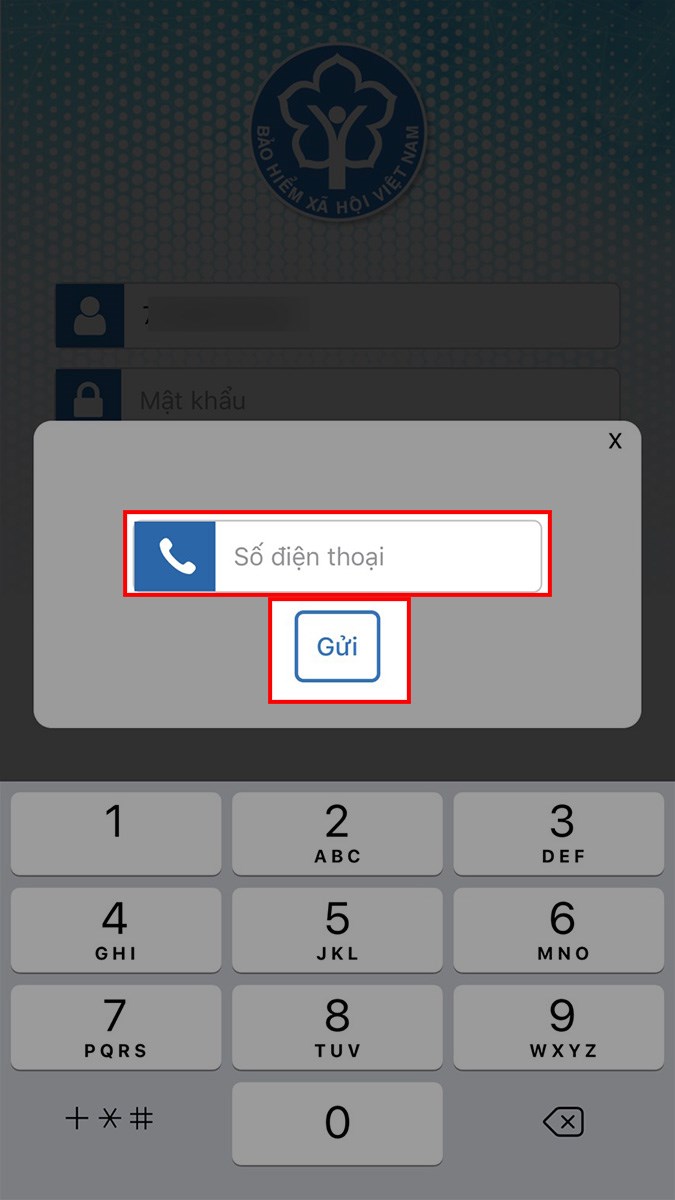
Nhập số điện thoại vào khung, chọn Gửi
Bước 3: Chọn Đóng.
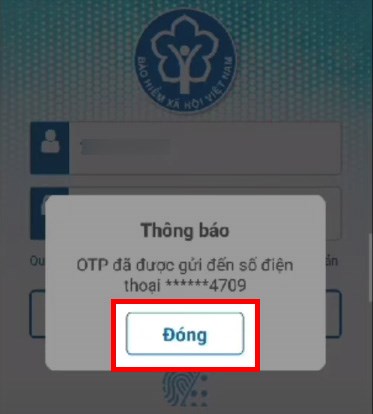
Chọn Đóng
Bước 4: Nhập mã OTP được gửi đến số điện thoại của bạn. Chọn Xác nhận.
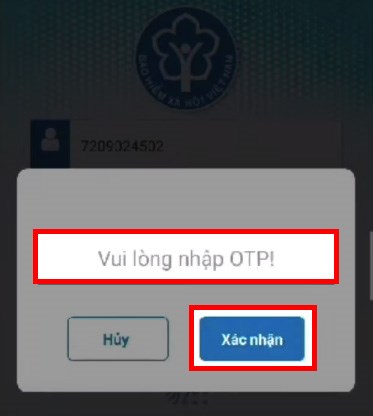
Nhập mã OTP được gửi đến số điện thoại của bạn, chọn Xác nhận
Và đây là thông báo xác nhận lấy lại mật khẩu thành công. Bạn chọn Đóng và tiến hành đăng nhập tài khoản VssID bằng mật khẩu mới được gửi qua tin nhắn.
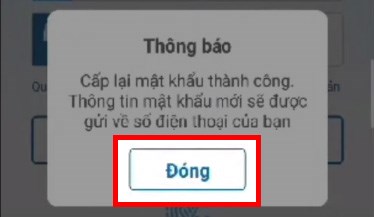
Và đây là thông báo xác nhận lấy lại mật khẩu thành công
TẬU NGAY ĐIỆN THOẠI MỚI VỚI GIÁ ƯU ĐÃI, CHẤT LƯỢNG CAO
3. Cách đổi mật khẩu mới trên VssID
Sau khi lấy lại mật khẩu VssID, bạn hãy đăng nhập vào ứng dụng và tiến hành đổi sang mật khẩu mới phù hợp với bạn, dễ nhớ hơn.
Hướng dẫn nhanh
Bước 1: Đăng nhập ứng dụng VssID và nhấn vào biểu tượng 3 dấu gạch ngang
 ở góc trên bên trái.
ở góc trên bên trái.
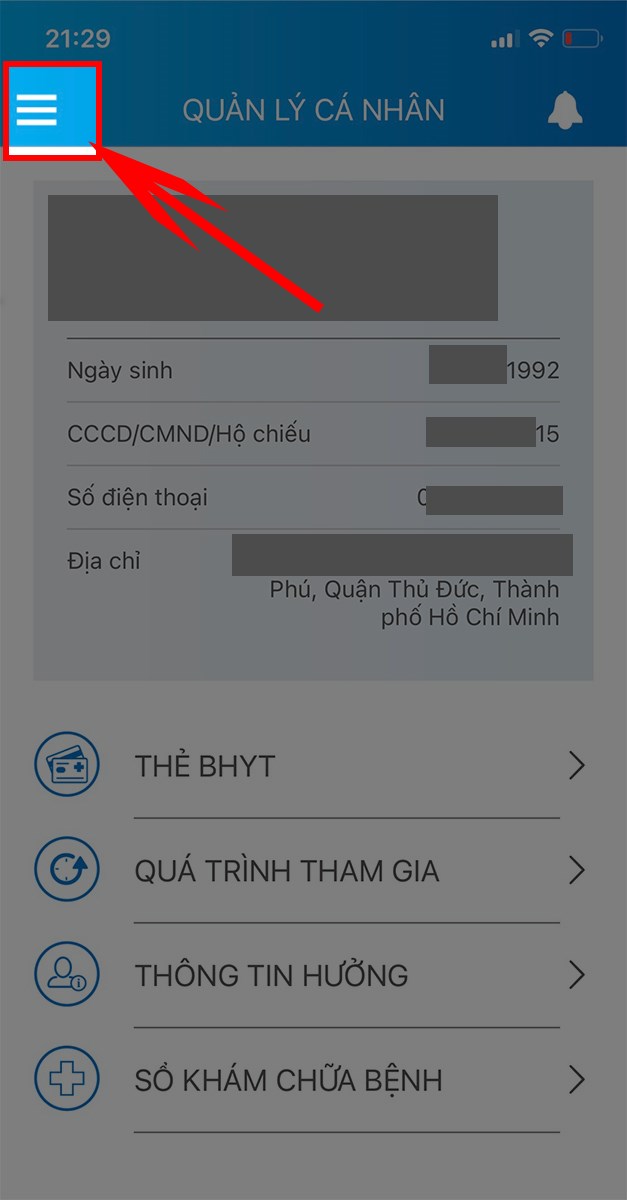
Nhấn vào biểu tượng 3 dấu gạch ở góc trên bên trái
Bước 2: Chọn Đổi mật khẩu.
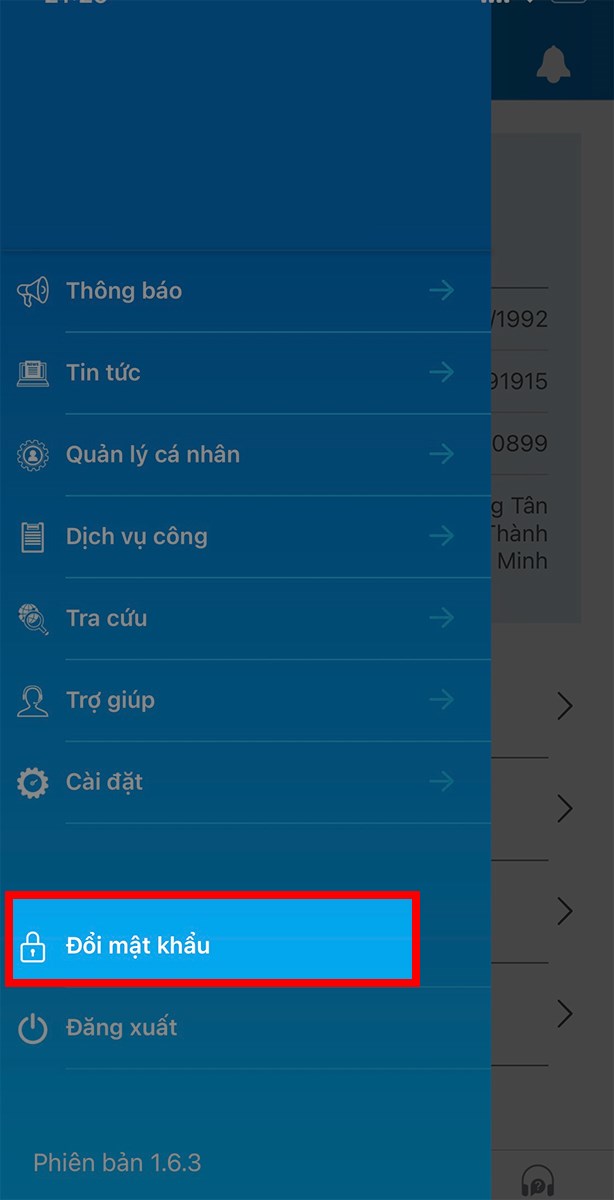
Chọn Đổi mật khẩu
Bước 3: Tiến hành nhập mật khẩu cũ, mật khẩu mới và nhập lại mật khẩu mới lần nữa. Chọn Hoàn tất.
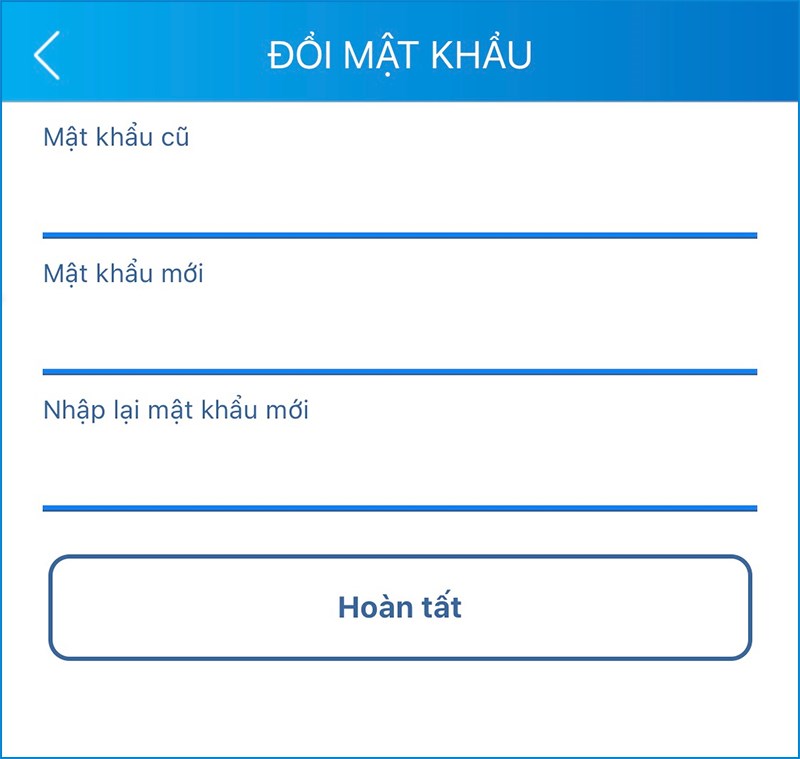
Đặt mật khẩu mới
Bước 4: Nhập mã OTP được gửi đến email của bạn. Chọn Xác nhận là bạn đã thành công đổi mật khẩu VssID.
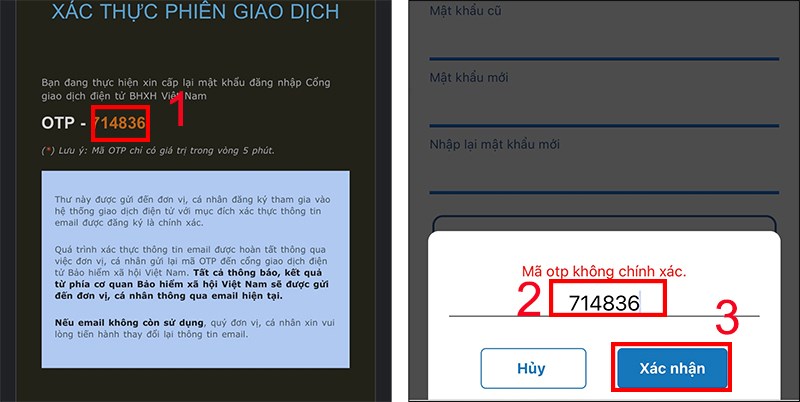
Nhập mã OTP được gửi đến email và chọn Xác nhận
Với phiên bản VssID 1.6.3 được cập nhật vào ngày 17/10/2021, VssID đã loại bỏ cách lấy lại mật khẩu VssID qua số điện thoại, mà thay vào đó là qua email. Nếu đã cập nhật VssID lên phiên bản mới này và vẫn đang loay hoay chưa biết cách thì hãy theo dõi hướng dẫn dưới đây nhé!
Hướng dẫn nhanh
- Mở ứng dụng VssID, chọn Quên mật khẩu.
- Nhập địa chỉ email vào ô trống và nhấn Gửi.
- Thông báo mã OTP gửi về email, nhấn Đóng.
- Mở email và lấy mã OTP, nhập và ô trống trên ứng dụng VssID.
- Nhấn Xác nhận.
- Mật khẩu mới cấp lại sẽ được gửi về email đăng ký trước đó.
Bước 1: Mở ứng dụng VssID và chọn mục Quên mật khẩu.
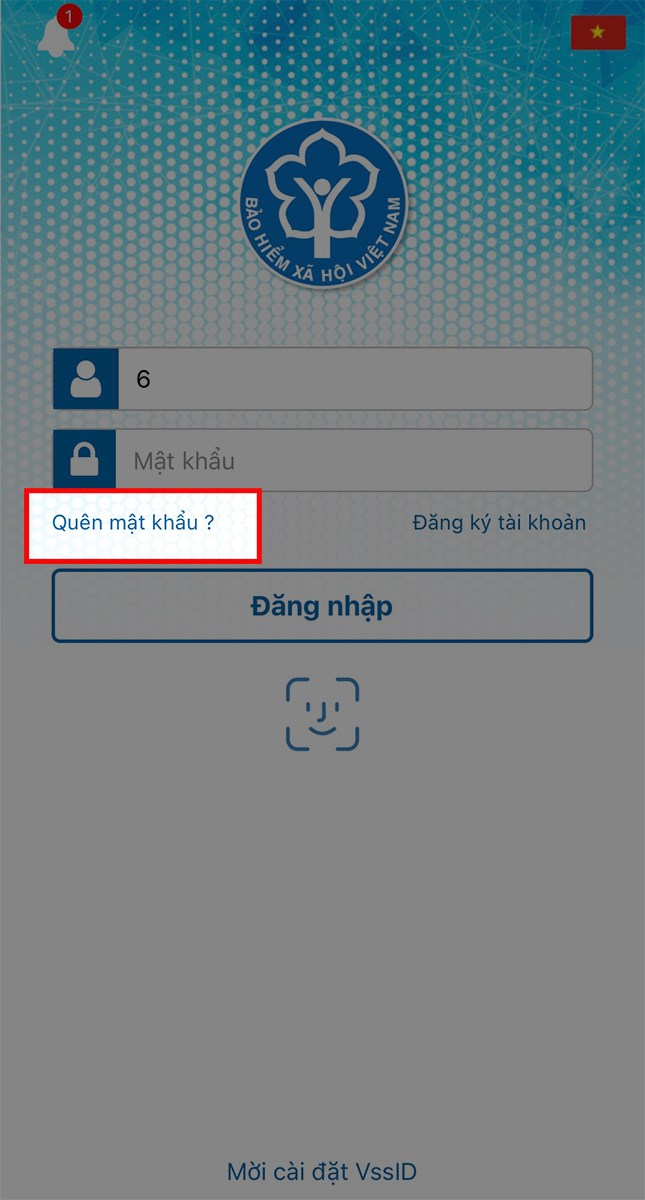
Mở VssID và chọn Quên mật khẩu
Bước 2: Nhập email của bạn vào ô trống và nhấn Gửi.
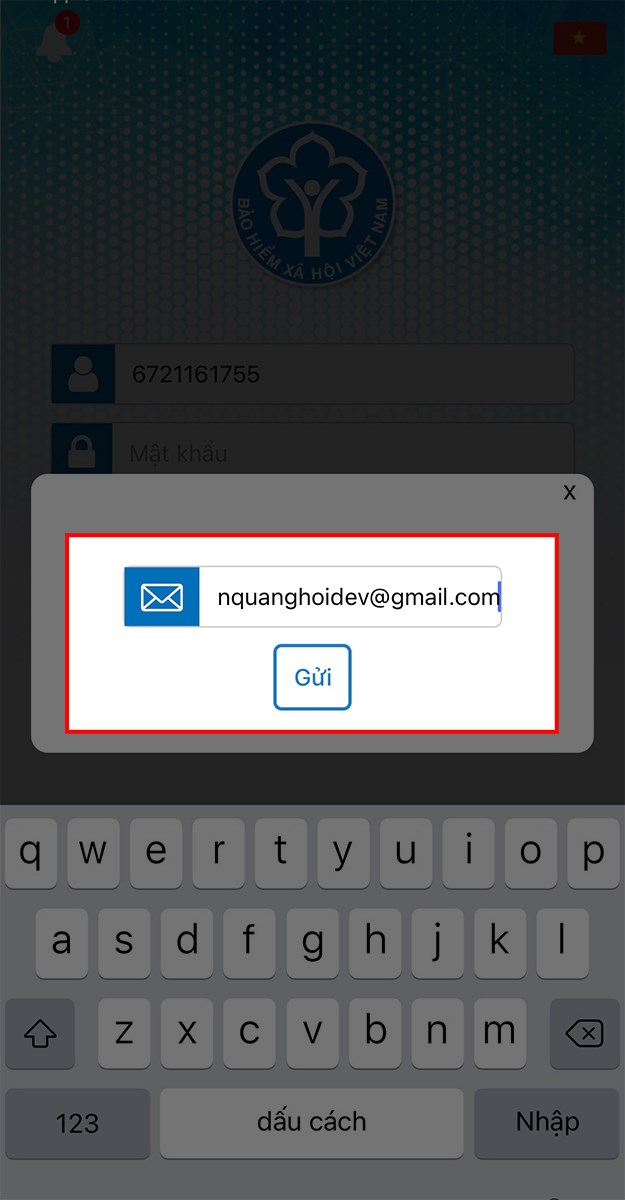
Nhập email và nhấn Gửi
Bước 3: Thông báo xác nhận mã OTP xác nhận sẽ được gửi về email. Nhấn Đóng.
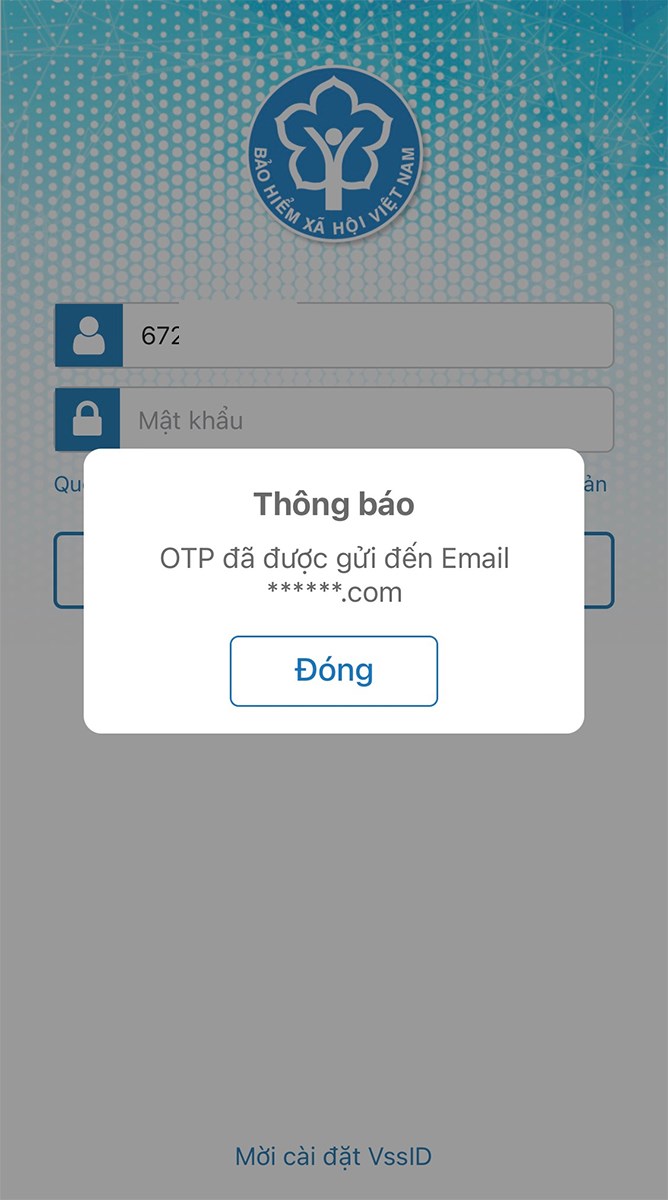
Nhấn Đóng
Bước 4: Hãy mở email lên kiểm tra, nhập mã OTP vào ô trống trên VssID và nhấn Xác nhận.
Lưu ý: Mã OTP chỉ có giá trị trong 5 phút. Nếu quá 5 phút không nhập, bạn sẽ phải thực hiện lại các bước từ đầu.
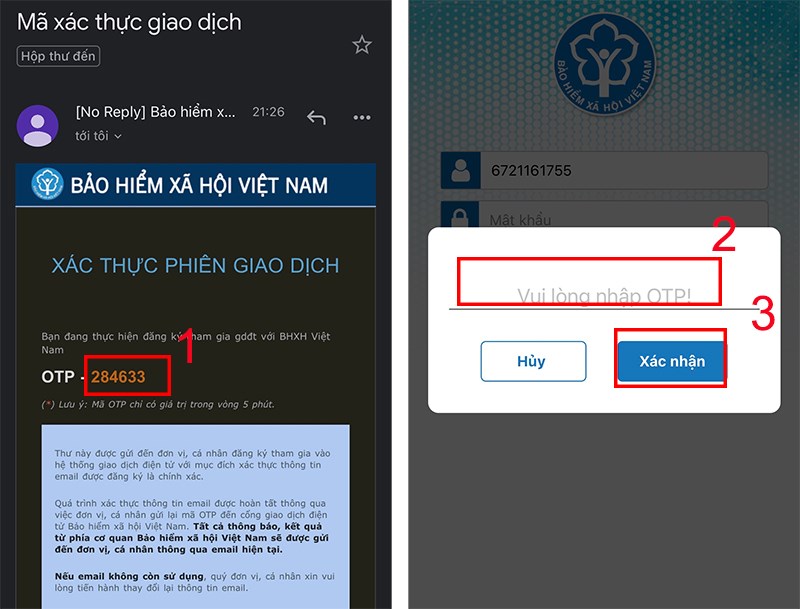
Nhập mã OTP và nhấn Xác nhận
Bước 5: Thông báo cấp mật khẩu mới thành công sẽ được gửi về email đã đăng ký lúc đầu. Nhấn đóng và mở email kiểm tra và sử dụng mật khẩu đó để đăng nhập ứng dụng VssID, tiến hành đổi mật khẩu mới.
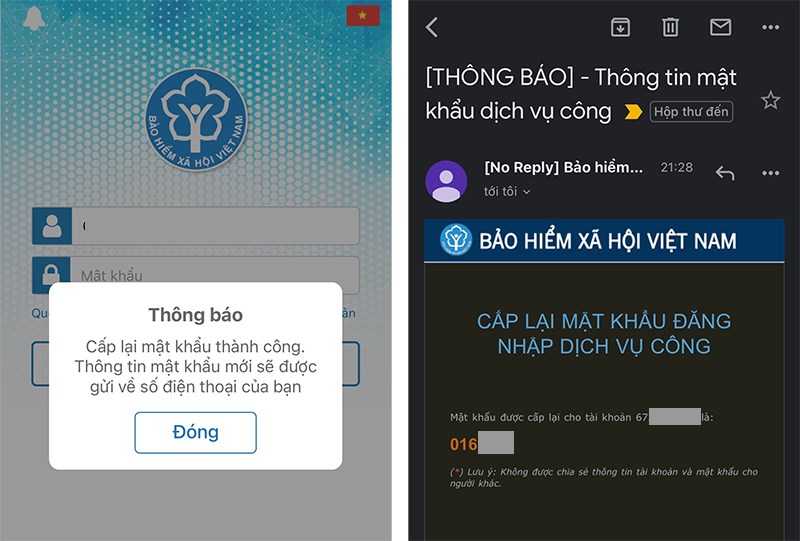
Mật khẩu mới được gửi về email đăng ký
2. Cách lấy lại mật khẩu VssID khi quên bằng số điện thoại
- Hướng dẫn chỉ áp dụng cho tài khoản VssID phiên bản cập nhật trước 17/10/2021.
- Bài hướng dẫn được thực hiện trên điện thoại Samsung J7 Pro và bạn cũng có thể thực hiện các bước tương tự trên các điện thoại khác.
- Mở ứng dụng VssID, nhập mã số BHXH của bạn.
- Chọn Quên mật khẩu.
- Nhập số điện thoại vào khung.
- Chọn Gửi.
- Chọn Đóng.
- Nhập mã OTP được gửi đến số điện thoại của bạn
- Chọn Xác nhận.
Bước 1: Mở ứng dụng VssID, nhập mã số BHXH của bạn. Chọn Quên mật khẩu.
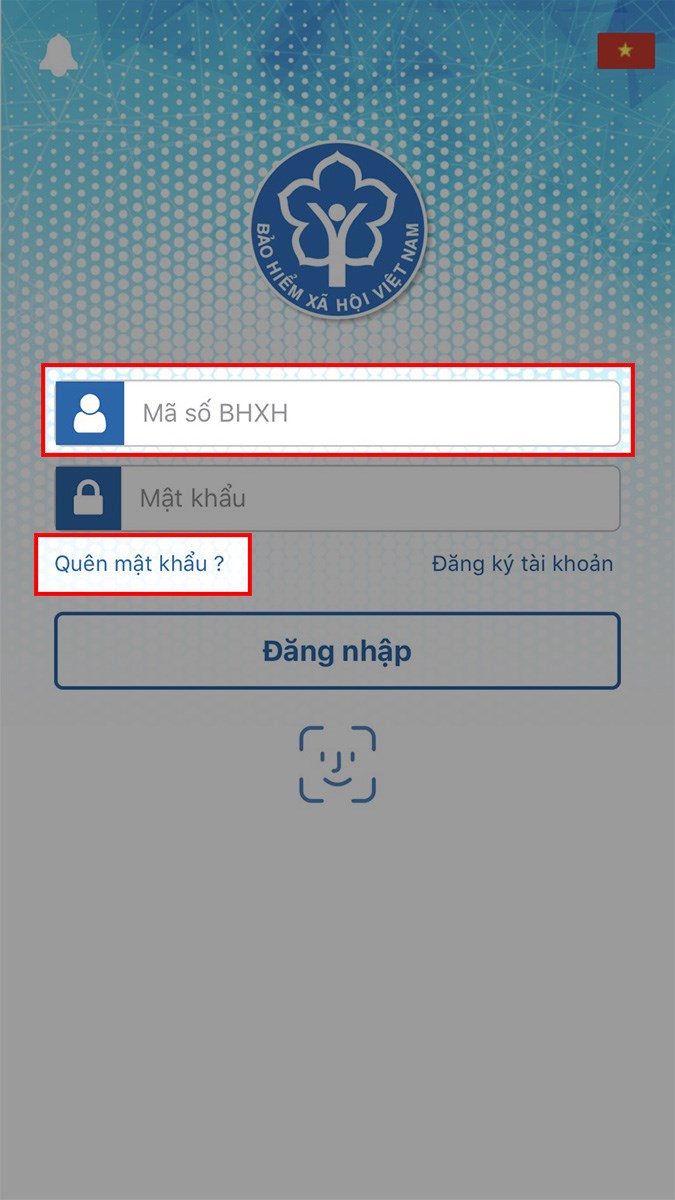
Mở ứng dụng VssID, nhập mã số BHXH và chọn Quên mật khẩu
Bước 2: Nhập số điện thoại vào khung. Chọn Gửi.
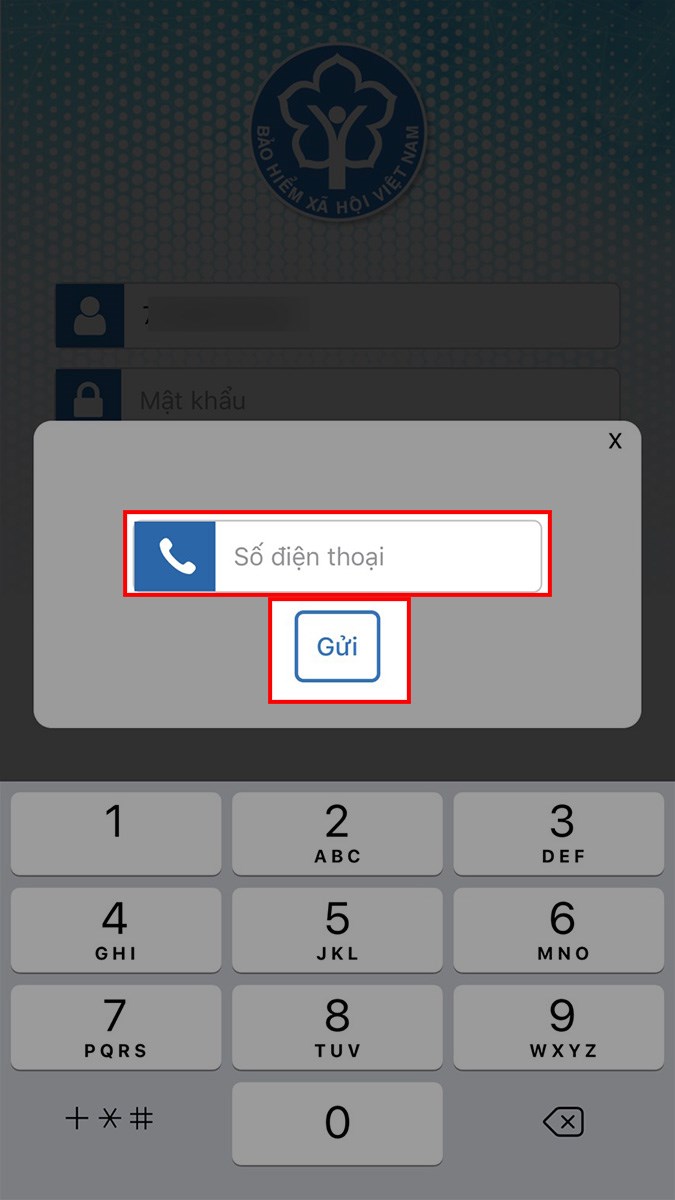
Nhập số điện thoại vào khung, chọn Gửi
Bước 3: Chọn Đóng.
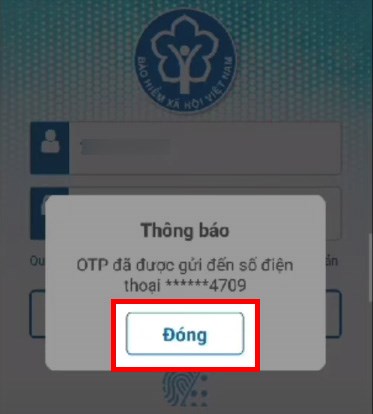
Chọn Đóng
Bước 4: Nhập mã OTP được gửi đến số điện thoại của bạn. Chọn Xác nhận.
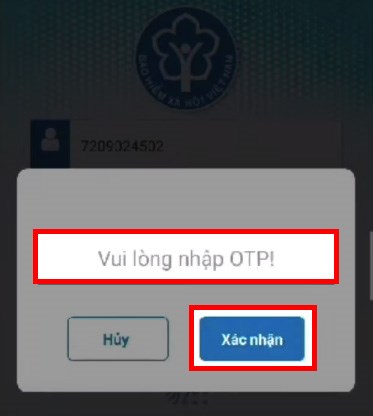
Nhập mã OTP được gửi đến số điện thoại của bạn, chọn Xác nhận
Và đây là thông báo xác nhận lấy lại mật khẩu thành công. Bạn chọn Đóng và tiến hành đăng nhập tài khoản VssID bằng mật khẩu mới được gửi qua tin nhắn.
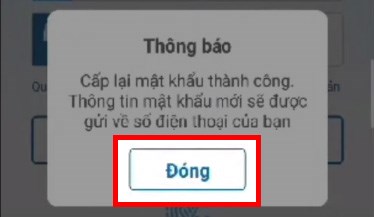
Và đây là thông báo xác nhận lấy lại mật khẩu thành công
TẬU NGAY ĐIỆN THOẠI MỚI VỚI GIÁ ƯU ĐÃI, CHẤT LƯỢNG CAO
3. Cách đổi mật khẩu mới trên VssID
Sau khi lấy lại mật khẩu VssID, bạn hãy đăng nhập vào ứng dụng và tiến hành đổi sang mật khẩu mới phù hợp với bạn, dễ nhớ hơn.
Hướng dẫn nhanh
- Mở ứng dụng VssID, tiến hành đăng nhập tài khoản VssiD.
- Nhấn vào biểu tượng 3 dấu gạch ngang
.

- Chọn Đổi mật khẩu.
- Tiến hành nhập mật khẩu cũ vừa cấp, nhập mật khẩu mới 2 lần.
- Chọn Hoàn tất.
- Nhập mã OTP được gửi đến email của bạn.
- Chọn Xác nhận là xong.
Bước 1: Đăng nhập ứng dụng VssID và nhấn vào biểu tượng 3 dấu gạch ngang

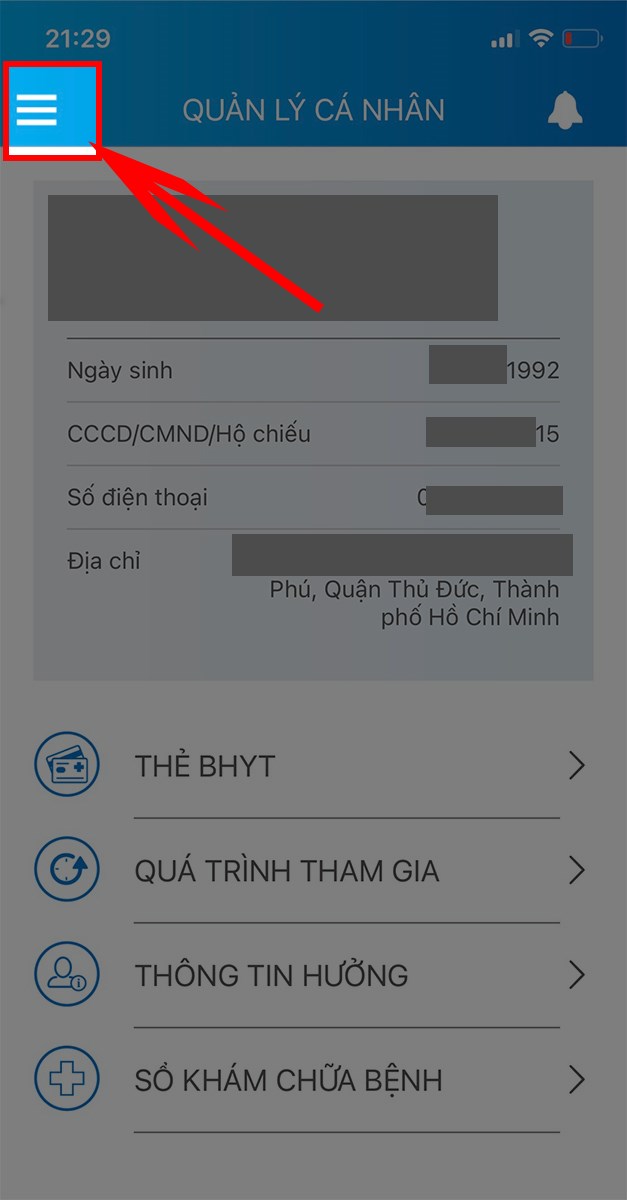
Nhấn vào biểu tượng 3 dấu gạch ở góc trên bên trái
Bước 2: Chọn Đổi mật khẩu.
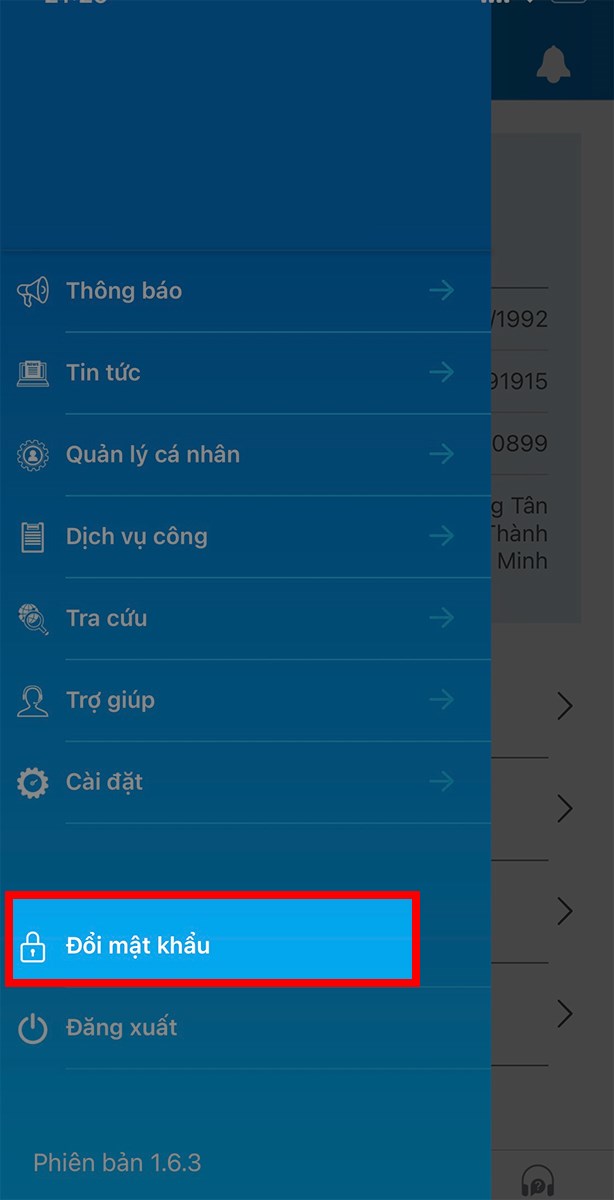
Chọn Đổi mật khẩu
Bước 3: Tiến hành nhập mật khẩu cũ, mật khẩu mới và nhập lại mật khẩu mới lần nữa. Chọn Hoàn tất.
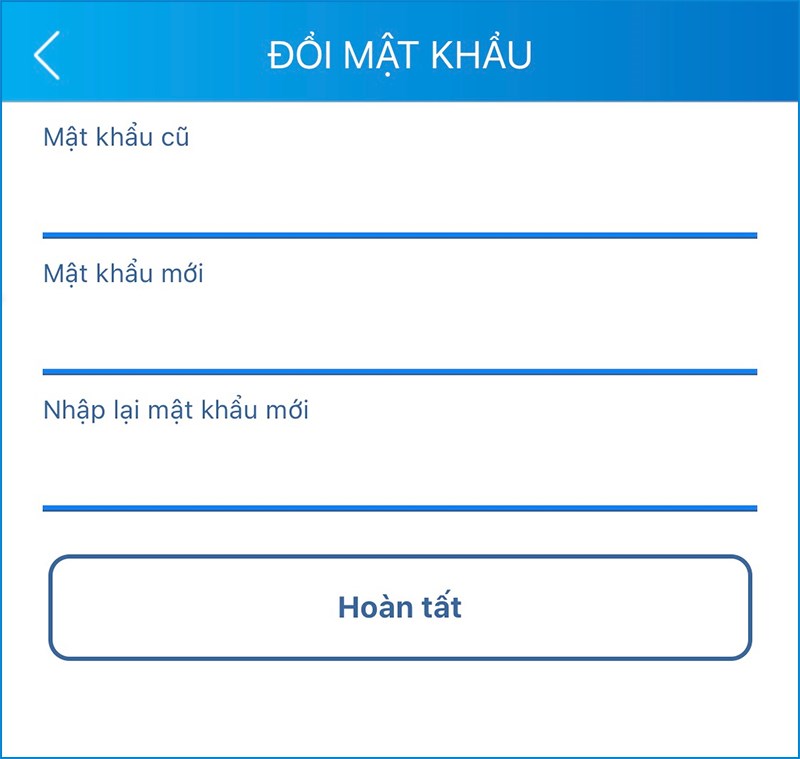
Đặt mật khẩu mới
Bước 4: Nhập mã OTP được gửi đến email của bạn. Chọn Xác nhận là bạn đã thành công đổi mật khẩu VssID.
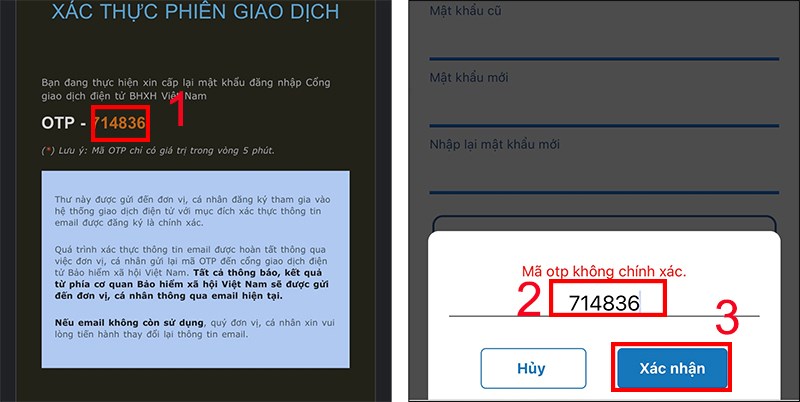
Nhập mã OTP được gửi đến email và chọn Xác nhận
